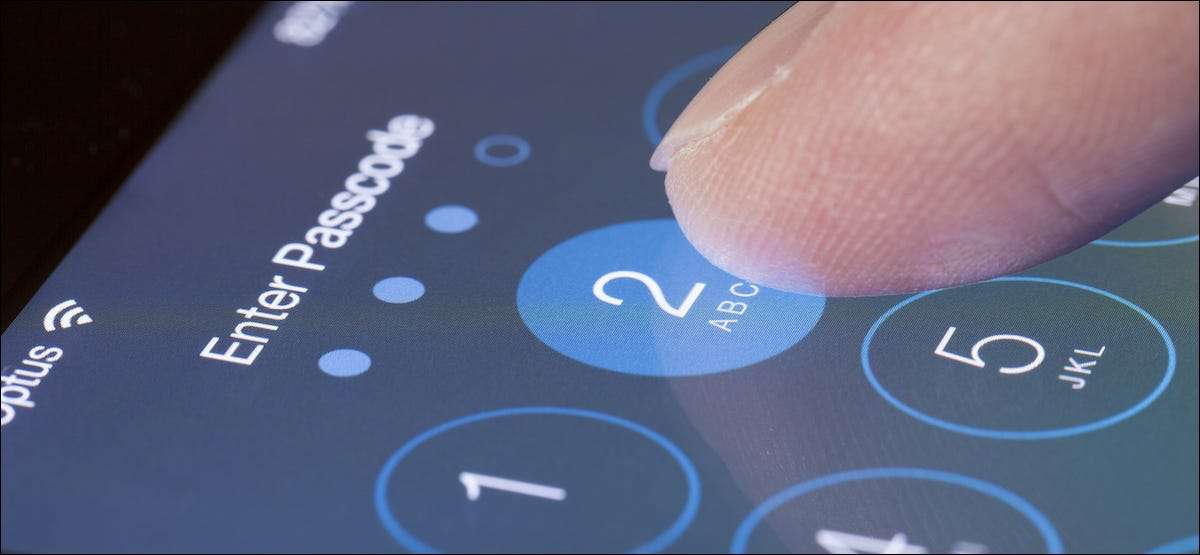
Vi har alle apper på våre iPhones som er følsomme i naturen eller inneholder privat informasjon som kan bruke en Ekstra lag av sikkerhet . Mens du ikke kan låse apps på din iPhone, en Skjermtid Workaround lar deg begrense en apps tilgang. Slik bruker du den.
Trikset til å låse apps på en iPhone eller iPad innebærer å pålegge minimums daglige grense på deres bruk. Når du har maksimalt grensen, må du legge inn skjermtidspassordet for å åpne appen. Den eneste ulempen til denne metoden er at du må manuelt avgjøre skjermtidsgrensen hver dag for å aktivere låsen.
I SLEKT: Slik bruker du og konfigurerer skjermtid på iPhone eller iPad
For å komme i gang, åpne "Innstillinger" -appen og velg alternativet "Skjermtid" på iPhone eller iPad.

Trykk på "Slå på skjermtid" -knappen for å aktivere Apples skjermtidsbehandlingsverktøy på iPhone eller iPad.
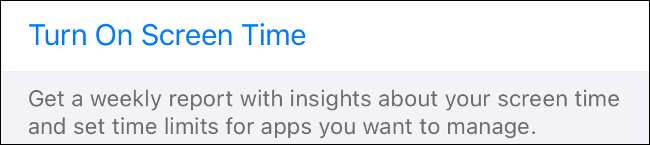
Fra følgende bekreftelsesmelding, trykk på "Fortsett" -knappen. På neste skjermbilde, velg "Dette er min iPhone."

I menyen "Screen Time" velger du alternativet "APP LIMITS".

Bytt på "App Limits" -listen.
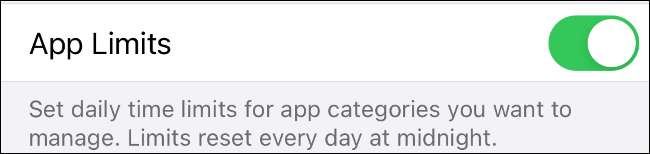
Velg "Legg til grense."

Velg appen du vil låse og klikk deretter på "Neste" -knappen øverst til høyre.

Sett grensen på et enkelt minutt.
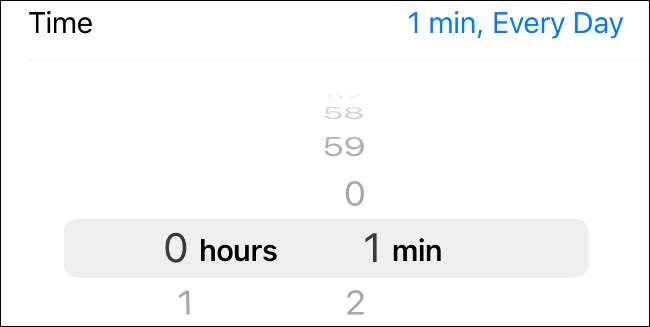
Trykk på "Legg til" -lenken øverst til høyre for å fortsette.

Når du er ferdig med å konfigurere grensen, gå tilbake til siden "Screen Time". Rull ned og sett passordet med "Bruk skjermtids passord."
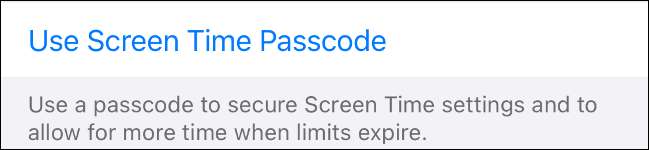
Nå er det viktig å merke seg at iPhone eller iPad ikke automatisk låser appen automatisk. Det vil bare skje etter at du har brukt appen i et minutt. I tillegg til det må du også bruke det påfølgende alternativet for å forlenge grensen med et minutt.
For å gjøre det, la appen stå åpen i et minutt. Når "skjermtiden" varselet vises, trykk på "Be om mer tid".
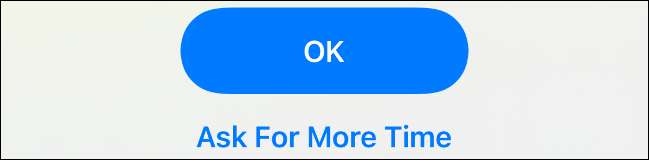
Velg deretter "ett minutt".
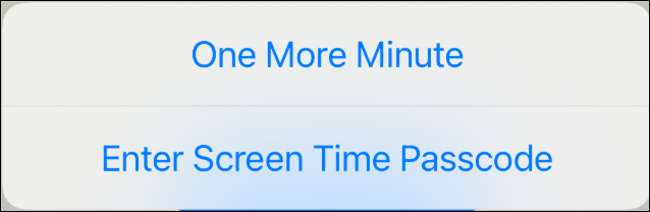
Etter at det ekstra minuttet har gått, er den eneste måten å få tilgang til den appen for å legge inn skjermtidspassordet.
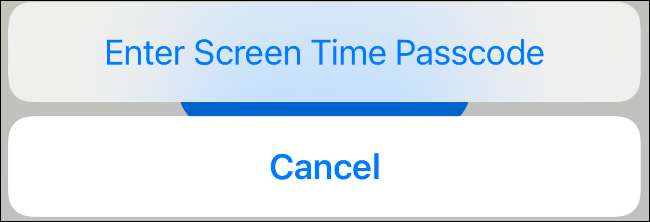
For resten av dagen vil din iPhone eller iPad-app ha et ekstra lag av sikkerhet.
I SLEKT: 10 enkle trinn for bedre iPhone og iPad-sikkerhet







